PDF是当代上班族、学生党经常使用的文档格式,大家可以借助PDF来保持文件的基本格式。但有的时候,大家接收到的PDF文件不是一个两个,可能会达到几十个,这就令阅读者很头疼。挨个切换文件太繁琐,这时就需要将多个PDF文件合并到一起,使用或阅读起来就会轻松容易很多。
PDF的合并看似简单,其实不然。它同word、Excel不一样,word和Excel可以通过复制粘贴将多个文档合并到一起,但PDF却不可以。那么怎么才能将多个PDF合并到一起呢?今天我就教大家合并PDF文件的三大方法。
合并PDF文件方法一:UPDF
UPDF是一款专门用于处理PDF文件的软件。它功能全面,总共有十大核心功能,其中就有PDF的合并。UPDF页面精简且操作简单,没有那么多花里胡哨的页面,操作起来很容易,即使是新手小白,也能轻松驾驭。
用UPDF合并PDF有两种方法。一种是“组织页面”,适合文件数量不多的操作;另一种就是批量处理。
操作步骤如下:
1、组织页面
打开UPDF,先选择合并文件中的一个,点击左侧工具栏的“组织页面”,点击“插入”,选择“从文件”,选择想要合并的PDF文件。保存即可。
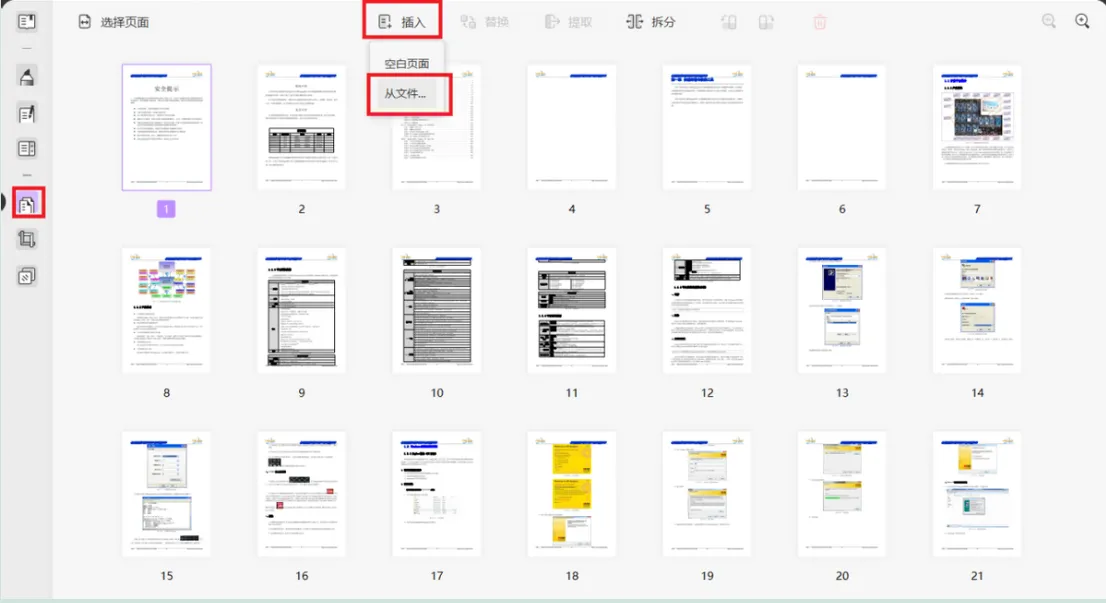
2、批量处理
下载并打开UPDF软件,点击“批量”。在批量处理中,选择咱们需要的功能“合并”。选择要合并的文件,点击“应用”即可。
合并PDF文件方法二:iLovePDF
iLovePDF是一款可以在线使用的PDF工具网站。它支持多国语言,不只有熟知的简体中文、繁体中文、英文、日文、韩文,还有泰文等大家不经常使用的需要,是一款非常国际化的工具。它的使用过程中完全免费,且PDF处理工具极其丰富,不只有PDF的合并、拆分和转换,还可以给PDF添加水印、签名和加密等等。
操作步骤如下:
浏览器搜索“iLovePDF”,找到并打开官方正版网页链接。在首页直接点击“合并PDF”。选择想要合并的多个文件,合并即可。如若想要调整文件顺序,直接点击文件拖拽即可。
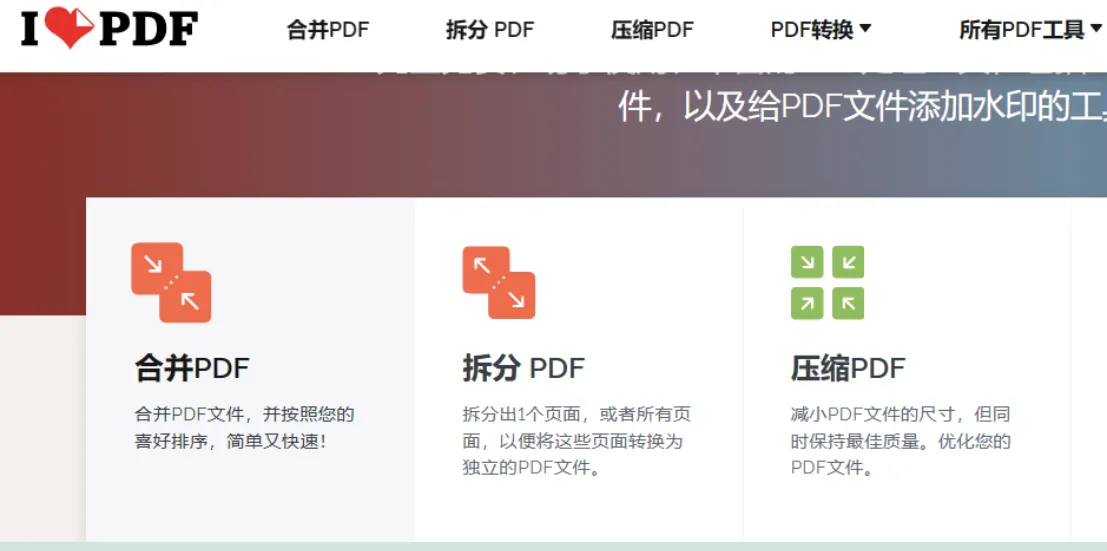
合并PDF文件方法三:百度网盘手机版
在大家认知当中,都会一致觉得百度网盘是用来存储文件的。却很少有人知道,百度网盘还可以进行PDF的合并,但只有手机版的才能使用,这就很适合经常用手机办公的人。
操作步骤如下:
在手机里下载并打开百度网盘,在首页左上部分找到“我的工具”,进入后下滑找到“PDF工具”中的“PDF合并”。
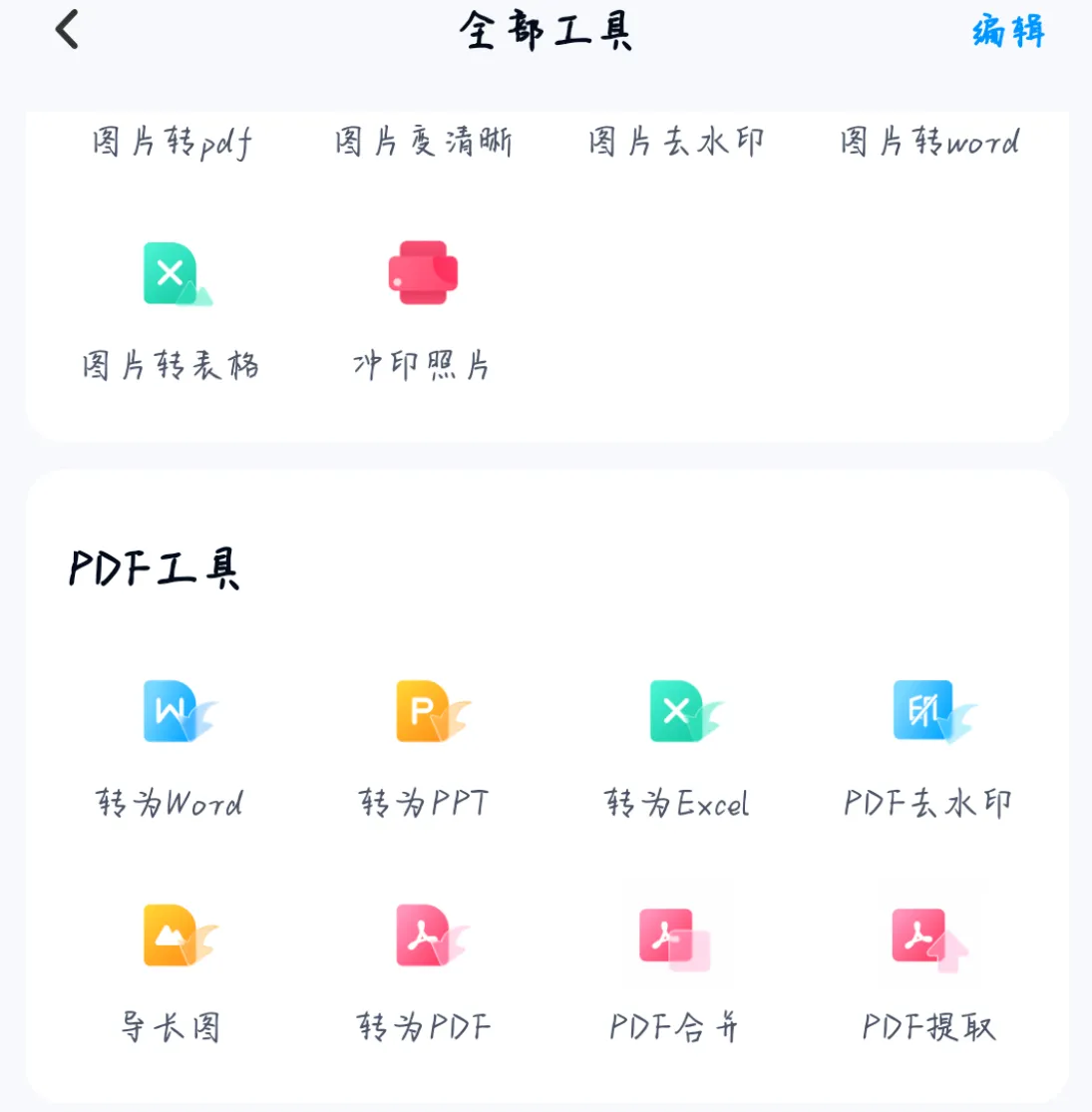
选中想要合并的文件,合并即可。
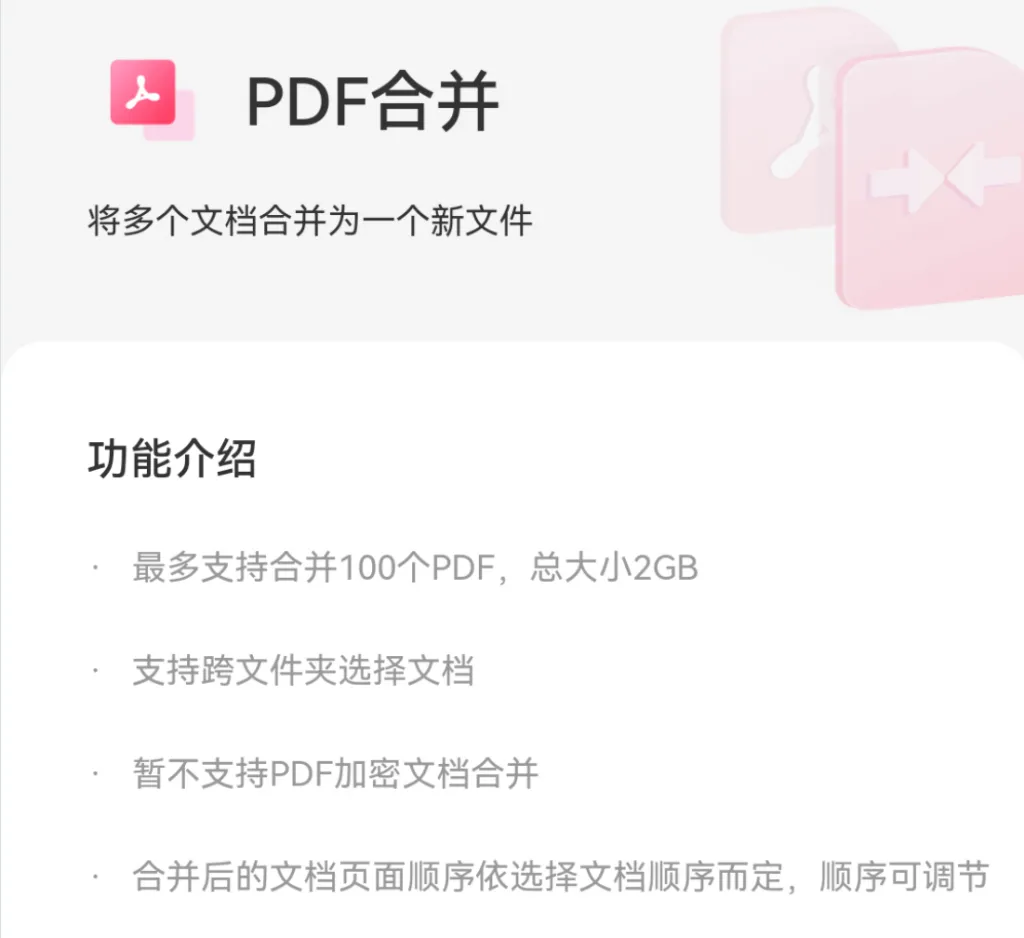
手机版的百度网盘最多支持合并100个PDF文件,总大小不能超过2G,而且它也可以跨文件夹来选择文档,可它唯独不支持PDF加密文档的合并。但这对于很多使用者已经足够了。
结论
对于工作的人或者学生来说,学会PDF的合并是必须项。在以上方法中,我个人最推荐的就是UPDF,不只是因为它有两种操作方法,更适合新手小白,还因为它的功能更全面,还有其他很有特色的工具,是个非常实用的PDF软件工具。
 UPDF
UPDF AI 网页版
AI 网页版 Windows 版
Windows 版 Mac 版
Mac 版 iOS 版
iOS 版 安卓版
安卓版

 AI 单文件总结
AI 单文件总结 AI 多文件总结
AI 多文件总结 生成思维导图
生成思维导图 深度研究
深度研究 论文搜索
论文搜索 AI 翻译
AI 翻译  AI 解释
AI 解释 AI 问答
AI 问答 编辑 PDF
编辑 PDF 注释 PDF
注释 PDF 阅读 PDF
阅读 PDF PDF 表单编辑
PDF 表单编辑 PDF 去水印
PDF 去水印 PDF 添加水印
PDF 添加水印 OCR 图文识别
OCR 图文识别 合并 PDF
合并 PDF 拆分 PDF
拆分 PDF 压缩 PDF
压缩 PDF 分割 PDF
分割 PDF 插入 PDF
插入 PDF 提取 PDF
提取 PDF 替换 PDF
替换 PDF PDF 加密
PDF 加密 PDF 密文
PDF 密文 PDF 签名
PDF 签名 PDF 文档对比
PDF 文档对比 PDF 打印
PDF 打印 批量处理
批量处理 发票助手
发票助手 PDF 共享
PDF 共享 云端同步
云端同步 PDF 转 Word
PDF 转 Word PDF 转 PPT
PDF 转 PPT PDF 转 Excel
PDF 转 Excel PDF 转 图片
PDF 转 图片 PDF 转 TXT
PDF 转 TXT PDF 转 XML
PDF 转 XML PDF 转 CSV
PDF 转 CSV PDF 转 RTF
PDF 转 RTF PDF 转 HTML
PDF 转 HTML PDF 转 PDF/A
PDF 转 PDF/A PDF 转 OFD
PDF 转 OFD CAJ 转 PDF
CAJ 转 PDF Word 转 PDF
Word 转 PDF PPT 转 PDF
PPT 转 PDF Excel 转 PDF
Excel 转 PDF 图片 转 PDF
图片 转 PDF Visio 转 PDF
Visio 转 PDF OFD 转 PDF
OFD 转 PDF 创建 PDF
创建 PDF PDF 转 Word
PDF 转 Word PDF 转 Excel
PDF 转 Excel PDF 转 PPT
PDF 转 PPT 企业解决方案
企业解决方案 企业版定价
企业版定价 企业版 AI
企业版 AI 企业指南
企业指南 渠道合作
渠道合作 信创版
信创版 金融
金融 制造
制造 医疗
医疗 教育
教育 保险
保险 法律
法律 政务
政务



 常见问题
常见问题 新闻中心
新闻中心 文章资讯
文章资讯 产品动态
产品动态 更新日志
更新日志














